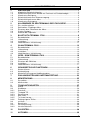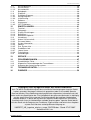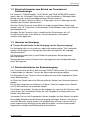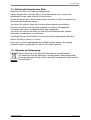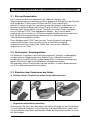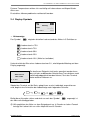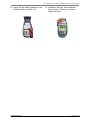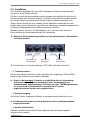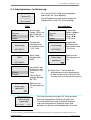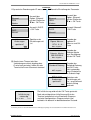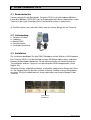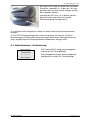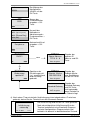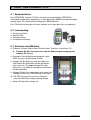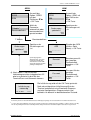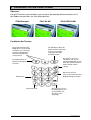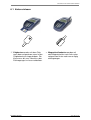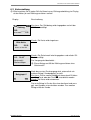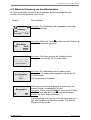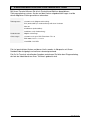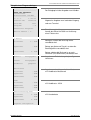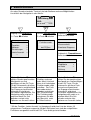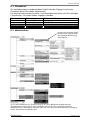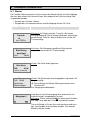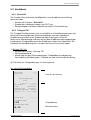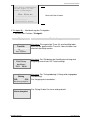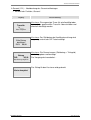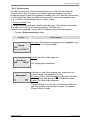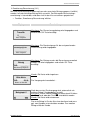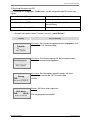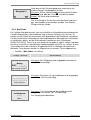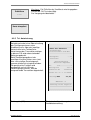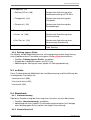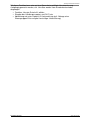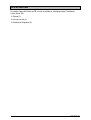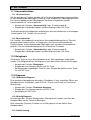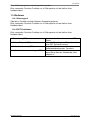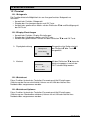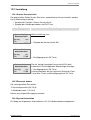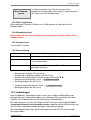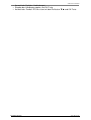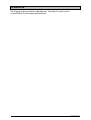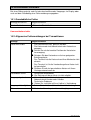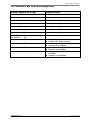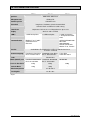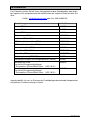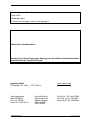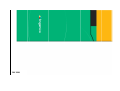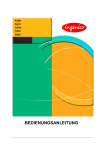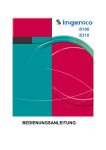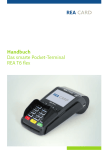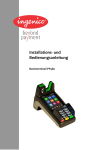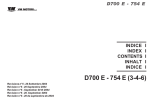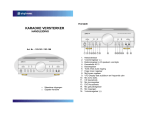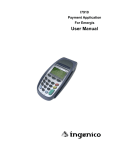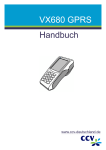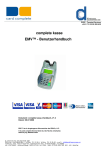Download i7780 - i7810 - i7910 BEDIENUNGSANLEITUNG
Transcript
i7780 - i7810 - i7910 BEDIENUNGSANLEITUNG INHALTSVERZEICHNIS 1 EINFÜHRUNG ............................................................................................. 1 1.1 1.2 1.3 1.4 1.5 1.6 Allgemeine Sicherheitshinweise .............................................................................2 Sicherheitshinweise zum Betrieb von Terminals mit Funktechnologie ....................3 Hinweise zur Reinigung..........................................................................................3 Sicherheitshinweise zur Stromversorgung..............................................................3 Sicherheitshinweise zum Akku ...............................................................................4 Hinweise zur Entsorgung .......................................................................................4 2 ALLGEMEINES ZU DEN TERMINALS DER I7XXX-SERIE........................ 5 2.1 2.2 2.3 2.4 2.5 Ein- und Ausschalten .............................................................................................5 Reichweiten / Empfangsstärke ...............................................................................5 Einsetzen bzw. Entnehmen des Akkus...................................................................5 Display-Symbole ....................................................................................................6 Wechsel der Papierrolle .........................................................................................7 3 BLUETOOTH-TERMINAL I7780 ................................................................. 9 3.1 3.2 3.3 3.4 Besonderheiten ......................................................................................................9 Lieferumfang ..........................................................................................................9 Installation............................................................................................................10 Inbetriebnahme / Initialisierung.............................................................................11 4 WLAN-TERMINAL I7810........................................................................... 13 4.1 4.2 4.3 4.4 Besonderheiten ....................................................................................................13 Lieferumfang ........................................................................................................13 Installation............................................................................................................13 Inbetriebnahme / Initialisierung.............................................................................14 5 GPRS / GSM-TERMINAL I7910 ................................................................ 16 5.1 5.2 5.3 5.4 5.5 Besonderheiten ....................................................................................................16 Lieferumfang ........................................................................................................16 Einsetzen der SIM-Karte ......................................................................................16 Installation............................................................................................................17 Inbetriebnahme / Initialisierung.............................................................................17 6 GRUNDSÄTZLICHE FUNKTIONEN.......................................................... 19 6.1 6.2 6.3 Karten einlesen ....................................................................................................20 Kartenzahlung ......................................................................................................21 Manuelle Erfassung von Kreditkartendaten ..........................................................22 7 ZAHLUNGSARTEN UND KARTENAKZEPTANZ..................................... 23 8 MENÜFÜHRUNG....................................................................................... 25 8.1 8.2 Passwörter ...........................................................................................................26 Menüstruktur ........................................................................................................26 9 TRANSAKTIONSARTEN .......................................................................... 27 9.1 9.2 9.2.1 9.2.2 9.2.3 9.2.4 9.2.5 9.2.6 9.3 9.4 9.4.1 9.4.2 Storno ..................................................................................................................27 Kreditkarte............................................................................................................28 Gutschrift..............................................................................................................28 Trinkgeld TIP........................................................................................................28 Reservierung........................................................................................................31 Mail-Order ............................................................................................................34 Tel. Autorisierung .................................................................................................35 Zahlung eigenes Risiko ........................................................................................36 ec-Karte ...............................................................................................................36 Bonuskarte...........................................................................................................36 Umsatzerfassung .................................................................................................36 Umsatz-Gutschrift ................................................................................................36 10 FAVORITEN .............................................................................................. 38 11 AKTIONEN ................................................................................................ 39 II Inhaltsverzeichnis 11.1 11.1.1 11.1.2 11.2 11.3 11.3.1 11.3.2 11.3.3 11.4 11.4.1 11.4.2 Kassenabschluss .................................................................................................39 Kassenschnitt.......................................................................................................39 Kassenbericht ......................................................................................................39 Belegkopie ...........................................................................................................39 Diagnose..............................................................................................................39 Erweiterte Diagnose .............................................................................................39 Konfig.Diagnose...................................................................................................39 Initialisierung ........................................................................................................39 Software...............................................................................................................40 Wartungsruf .........................................................................................................40 OPT-Funktionen...................................................................................................40 12 EINSTELLUNGEN ..................................................................................... 41 12.1 12.1.1 12.1.2 12.1.3 12.1.4 12.2 12.2.1 12.2.2 12.2.3 12.2.4 12.2.5 12.2.6 12.2.7 12.2.8 12.3 Terminal ...............................................................................................................41 Belegmotiv ...........................................................................................................41 Display-Einstellungen...........................................................................................41 Betriebsart............................................................................................................41 Betriebsart-Optionen ............................................................................................41 Verwaltung ...........................................................................................................42 Autom. Kassenschnitt...........................................................................................42 Passwort ändern ..................................................................................................42 System-Information ..............................................................................................42 Hotkeys ................................................................................................................43 Erw. System-Info..................................................................................................44 Produktions-Info ...................................................................................................44 Journal lesen........................................................................................................44 Freischaltung........................................................................................................44 Verbindungen.......................................................................................................44 13 SERVICE ................................................................................................... 46 14 FEHLERMELDUNGEN.............................................................................. 47 14.1 14.2 14.3 Grundsätzliche Fehler ..........................................................................................47 Allgemeine Fehlermeldungen bei Transaktionen..................................................47 Antworten des Autorisierungssystems..................................................................48 15 TECHNISCHE DATEN............................................................................... 49 16 ZUBEHÖR ................................................................................................. 50 Copyright © 2007 by Ingenico GmbH. Alle Rechte vorbehalten Kein Teil dieser Veröffentlichung darf ohne schriftliche Genehmigung der Ingenico GmbH kopiert, gesendet, übertragen, elektronisch gespeichert oder in eine andere Sprache übersetzt werden. Diese Bedienungsanleitung dient der allgemeinen Information und stellt keine technische Spezifikation dar. Die Verfügbarkeit der genannten Merkmale ist abhängig von der spezifischen Zulassung und Freischaltung durch die jeweiligen Netzbetreiber und/oder Acquirer, in denen die Systeme der Ingenico GmbH zugelassen sind. Nähere Auskünfte kann Ihnen Ihr Netzbetreiber und/oder Acquirer geben. Ingenico GmbH behält sich das Recht auf die Änderung von Funktionen, Eigenschaften und technischen Angaben zu jeder Zeit und ohne vorherige Benachrichtigung vor. 20070727_HB_ingenico_wireless_range_DIV2220.doc - Stand: 27.07.2007 Softwareversion: 3.4.x © INGENICO GmbH III 1 EINFÜHRUNG Vielen Dank, dass Sie sich für ein Ingenico-Produkt entschieden haben. Dieses Handbuch beschreibt die Terminals i7780(Bluetooth), i7810(WLAN) und i7910(GPRS/GSM). Sie bieten hohe Performance auf kleiner Stellfläche und kommen damit den Anforderungen des Einzelhandels nach einer kompakten Zahlungsverkehrslösung entgegen. Der Sichtschutz der Tastatur gewährleistet eine sichere und ergonomische PINEingabe und passt sich ideal an das Design an. Die modular erweiterbaren Kommunikationsschnittstellen erlauben den flexiblen Einsatz in vielfältigen Einsatzgebieten. Das integrierte Sicherheitsmodul HSC (High Security Core) gewährleistet schnelle Transaktionszeiten und zukunftssichere Kryptografie. Die modular erstellten Software-Applikationen basieren auf dem leistungsfähigen Betriebssystem UNICAPTTM32 und sind in der Lage, durch ihren flexiblen Einsatz an kundenspezifische Anforderungen angepasst zu werden. In Folge dieser individuellen Anpassung der Applikationen kann es sein, dass die Funktionalität je nach Freischaltung des Netzbetreibers im Detail von der hier beschriebenen Funktionsweise abweicht. Dieses Handbuch gilt für verschiedene Terminaltypen. Die grundsätzlichen Merkmale und Funktionen der Terminals sind jedoch immer identisch. Funktionen, die sich aus den Besonderheiten der Hardware der einzelnen Terminaltypen ergeben, sind jeweils gesondert beschrieben. Bitte lesen Sie vor der Inbetriebnahme des Terminals die Installationsanleitung sorgfältig und beachten sie in jedem Fall die Sicherheitshinweise! Dieses Symbol signalisiert einen Warnhinweis! Dieses Symbol signalisiert eine wichtige Information! Seite 1 von 52 EINFÜHRUNG 1.1 Allgemeine Sicherheitshinweise Packen Sie das Gerät vorsichtig aus und prüfen Sie es auf offensichtliche externe oder vermutete interne Beschädigung. Im Zweifelsfalle fahren Sie mit der Installation oder Benutzung des Gerätes nicht fort. Treten Sie mit Ihrem Lieferanten in Verbindung. Dieses Produkt ist nur für den Gebrauch in Innenräumen zugelassen. Setzen Sie dieses Gerät nicht dem Regen oder der Feuchtigkeit aus. Bei Benutzung im Freien benutzen Sie eine Abdeckung, die das Eindringen von Wasser verhindert. Lassen Sie keine Flüssigkeit durch die Gehäuseöffnungen eindringen. Lösen Sie nur Schrauben oder zugängliche Abdeckungen an den Komponenten, die im Handbuch beschrieben sind. Lassen Sie Reparaturen bzw. den Austausch der enthaltenen Lithiumbatterie nur von autorisierten Serviceunternehmen vornehmen. Jeder Versuch einer Reparatur bzw. das Öffnen einer der Komponenten durch eine nicht autorisierte Person führt zum Auslösen des Sicherheitsmoduls und zum Erlöschen der Garantie! Vermeiden Sie die Verwendung von Telefonverteilern und stecken Sie den Stecker direkt in die Telefonanschlussbuchse. Vermeiden Sie es, Gegenstände auf die Stromversorgungs- und Kommunikationskabel zu stellen. Schließen Sie alle Kabel an, um eventuelle Beschädigungen der Stecker bzw. Buchsen zu verhindern. Unterbrechen Sie die Benutzung des Gerätes sofort, wenn Sie daran zweifeln, dass es richtig funktioniert, oder Sie glauben, dass es irgendwie beschädigt ist. Trennen Sie das Gerät von der Spannungsversorgung und wenden Sie sich an Ihren Wartungsservice. Setzen Sie das Terminal keinen extremen Bedingungen aus. Zu vermeiden sind: Hohe Luftfeuchtigkeit oder Nässe Extrem hohe oder tiefe Temperaturen Direkte Sonneneinstrahlung Offenes Feuer © INGENICO GmbH Seite 2 von 52 EINFÜHRUNG 1.2 Sicherheitshinweise zum Betrieb von Terminals mit Funktechnologie Die Terminals i7780 (Bluetooth), i7810 (WLAN) und i7910 (GPRS/GSM) arbeiten jeweils über ein Funkmodul. Daher kann es unter Umständen zu Störungen beim Betrieb von nicht ausreichend abgeschirmten Geräten kommen. Betreiben Sie diese Terminals niemals in Flugzeugen, da es zu Störungen an den elektronischen Geräten kommen kann. Schalten Sie die Terminals in der Nähe von explosionsgefährdeten Stoffen und Anlagen, wie z.B. Tankstellen, Chemieanlagen, Kraftstofflagern und in der Nähe von Sprengarbeiten aus. Betreiben Sie die Terminals nicht in medizinischen Einrichtungen, wie z.B. Krankenhäusern oder in der Nähe von Herzschrittmachern und anderen medizinischen Apparaten. 1.3 Hinweise zur Reinigung Trennen Sie die Geräte vor der Reinigung von der Stromversorgung! Zur Reinigung sollte nur ein trockenes oder leicht angefeuchtetes Tuch verwendet werden, keine aggressiven Reinigungsmittel oder Lösungsmittel, die IsopropylAlkohol enthalten. Die Kartenleseeinheit sollte je nach Bedarf mit geeigneten Reinigungskarten gereinigt werden. Reinigungskarten erhalten Sie bei Ihrem Vertragspartner bzw. Netzbetreiber oder direkt bei Ingenico. 1.4 Sicherheitshinweise zur Stromversorgung Das Terminals bzw. die Basis besitzt keinen ON/OFF-Netzschalter. Ein Ausschalten ist demzufolge nur über das Trennen der Spannungsversorgung möglich. Die Steckdose für das Terminal sollte sich daher an einer leicht zugänglichen Stelle in der Nähe befinden. Im Falle einer Gefahr oder einer Störung sollte das Netzteil vom Stromnetz getrennt werden. Nur ein durch Ingenico zum Gebrauch mit diesen Terminals zugelassenes Netzteil (mit CE Kennzeichen) soll verwendet werden. Das Netzteil versorgt das Terminal mit der angepassten Leistung. Der Benutzer sollte sicherstellen, dass zusätzliche Geräte, die vom Hauptgerät versorgt werden, das Netzteil nicht überlasten. Verwenden Sie nur eine Energiequelle, die den Angaben auf dem Netzteil entspricht. Beschädigte Komponenten der Stromversorgung (Leitungen, Stecker usw.) können nicht vom Benutzer ersetzt werden. Die Komponenten müssen in diesem Falle zu einem zugelassenen Wartungsservice gebracht werden, um die entsprechenden Reparaturen und/oder den Wiedereinbau durchzuführen. © INGENICO GmbH Seite 3 von 52 EINFÜHRUNG 1.5 Sicherheitshinweise zum Akku Bewahren Sie Akkus für Kinder unzugänglich auf. Sollten versehentlich Teile des Akkus verschluckt worden sein, so muss die betreffende Person sofort ärztliche Hilfe aufsuchen. Achten Sie darauf, dass Sie den Akku korrekt einsetzen. Er darf nicht gewaltsam oder verkantet eingesetzt werden. Versuchen Sie niemals einen Akku zu demontieren oder kurzzuschließen. Benutzen Sie nur die vom Hersteller empfohlenen Akkus und Ladegeräte. Verwenden Sie niemals schadhafte Akkus oder Ladegeräte. Versuchen Sie niemals den Akku mit Hilfe einer Wärmequelle oder anderen Hilfsmitteln zu laden bzw. zu reaktivieren. Verwenden Sie das Gerät niemals in einem hermetisch abgeriegelten Behältnis. Werfen Sie Akkus niemals ins Feuer! Akkus müssen einer ordnungsgemäßen Wiederverwertung bzw. Entsorgung zugeführt werden und gehören auf keinen Fall in den Hausmüll. 1.6 Hinweise zur Entsorgung Dieses Gerät darf nicht über die Restmülltonne entsorgt werden! Zur Gewährleistung der stofflichen Verwertung bzw. ordnungsgemäßen Entsorgung bringen Sie das Gerät in die dafür vorgesehenen kommunalen Sammelstellen! © INGENICO GmbH Seite 4 von 52 2 ALLGEMEINES ZU DEN TERMINALS DER I7XXX-SERIE 2.1 Ein- und Ausschalten Das Terminal schaltet sich automatisch ein, sobald es auf die an die Spannungsversorgung angeschlossene Basis gelegt wird. Befindet sich das Terminal nicht auf der Basis, wird es durch Drücken der OK-Taste eingeschaltet. Wird das Terminal von der Basis genommen und nicht bedient, ertönt nach ca. 10 Minuten ein dreifacher Beep und auf dem Display startet ein Countdown von 10 Sekunden nach dessen Ablauf sich das Terminal ausschaltet. Dieser Countdown kann mit Hilfe der STOP-Taste abgebrochen werden – das Terminal bleibt eingeschaltet, bis es wieder ca. 10 Minuten unbedient bleibt und nicht auf der Basis liegt. Mit dieser Energiesparfunktion können mit einer Akkuladung mehr Transaktionen durchgeführt werden. Durch Betätigung der STOP-Taste kann das Terminal jederzeit auch gezielt ausgeschaltet werden, sofern es nicht auf der an die Stromversorgung angeschlossenen Basis liegt (i7780, i7910), bzw. nicht an das Ladekabel angeschlossen ist (i7910). 2.2 Reichweiten / Empfangsstärke Die Stärke des Funksignals variiert bei allen drahtlosen Terminals in Abhängigkeit von den örtlichen Gegebenheiten bzw. Störeinflüssen. Störeinflüsse können beispielsweise durch Metalltüren, große Spiegelflächen, Kücheneinrichtungen aus Metall, Kühlschränke oder auch Mikrowellen hervorgerufen werden. Wir empfehlen, diese Terminaltypen und auch die Basis in einem Mindestabstand von 3 m zu Mikrowellengeräten aufzustellen. 2.3 Einsetzen bzw. Entnehmen des Akkus Schalten Sie das Terminal aus bevor Sie den Akku entfernen. Allgemeine Informationen zum Akku Bitte beachten Sie, dass die Lebensdauer des Akkus abhängig von der Handhabung ist. Eine Gewährleistung kann nur auf Material- und Fabrikationsfehler, jedoch nicht auf Grund der bei allen Akkus auftretenden Effekte des Kapazitätsverlustes im Laufe der Zeit erfolgen. Seite 5 von 52 ALLGEMEINES ZU DEN TERMINALS DER I7XXX-SERIE Extreme Temperaturen wirken sich nachteilig auf Lebensdauer und Kapazität des Akkus aus. Ersatzakkus können problemlos nachbestellt werden. 2.4 Display-Symbole Zahlung EUR: 11.11.2011 _____,__ 11:11 Akkuanzeige Das Symbol zeigt den aktuellen Ladezustand des Akkus in 5 Schritten an. Ladezustand >=75% Ladezustand <75% Ladezustand <50% Ladezustand <25% Ladezustand <10% (Akku fast entladen) Unterschreitet der Akku einen Ladezustand von 3%, wird folgende Meldung auf dem Display angezeigt: Nicht Betriebsbereit Akku fast leer Bitte Laden 11.11.2011 Da ab diesem Zeitpunkt nicht mehr garantiert werden kann, dass mit der verbleibenden Akkuleistung Transaktionen noch vollständig abgewickelt werden können, lässt das Terminal keine weiteren Aktionen zu. 11:11 Sobald das Terminal auf die Basis gelegt, bzw. an das Ladekabel angeschlossen wird, beginnt eine Animation der Ladeanzeige nach folgendem Schema: Bleibt diese Animation stehen und wird nur noch das Symbol der Akku vollständig geladen. angezeigt, ist Wir empfehlen den Akku vor dem Erstgebrauch ca. 4 Stunden zu laden. Danach beträgt die Ladezeit bis zur vollen Kapazität rund 3 Stunden. © INGENICO GmbH Seite 6 von 52 ALLGEMEINES ZU DEN TERMINALS DER I7XXX-SERIE Signalstärkeanzeige Das Symbol zeigt die Stärke des Funksignals an, das für die Durchführung von Online-Transaktionen notwendig ist. Auch hier werden fünf verschiedene Stufen unterschieden. Signalstärke >=75% Signalstärke <75% Signalstärke <50% Signalstärke <25% Signalstärke = 0% (kein Signal) Befindet sich das Terminal außerhalb des Funknetzes, können nur OfflineTransaktionen durchgeführt werden. 2.5 Wechsel der Papierrolle Bei der Display-Anzeige: „Papier einlegen und Abdeckung schließen“ legen Sie bitte eine neue Papierrolle ein, schließen die Abdeckung und bestätigen den Vorgang. Das Terminal besitzt einen “Easy Load” Drucker, der ein einfaches und schnelles Wechseln der Papierrolle ermöglicht. Zur Gewährleistung der vollen Funktionsfähigkeit des Druckwerkes und damit einer maximalen Qualität des Belegdruckes verwenden Sie nur das vom Hersteller empfohlene Thermopapier (siehe auch Kap.16 Zubehör). Beachten Sie beim Wechsel der Papierrolle den scharfkantigen Papierabriss am Drucker. 1. Öffnen Sie den Deckel des Terminals, 2. Entfernen Sie den Rest der Papierrolle. indem Sie die Entriegelung nach hinten drücken. © INGENICO GmbH Seite 7 von 52 ALLGEMEINES ZU DEN TERMINALS DER I7XXX-SERIE 3. Legen Sie die neue Papierrolle, wie auf dem Foto ersichtlich, ein. © INGENICO GmbH 4. Schließen Sie den Terminaldeckel durch leichtes Drücken, bis dieser hörbar einrastet. Seite 8 von 52 3 BLUETOOTH-TERMINAL I7780 3.1 Besonderheiten Beim i7780 wird die Kommunikation zwischen Terminal (Handheld) und Basis über eine Bluetooth-Verbindung hergestellt. Diese ermöglicht den Aufbau von OnlineVerbindungen innerhalb der Reichweite vom Terminal zur Basis. Das i7780 arbeitet im 20 dBm (100mW) Bluetooth-Standard und sendet im Bereich des 2,45 GHz ISM-Bandes. Die Basis wird je nach Bestellung entweder mit einem integrierten Modem, das ausschließlich an analogen Hausanschlüssen zu betreiben ist, mit einem integrierten ISDN-Adapter oder mit einem integrierten Ethernet-Adapter* geliefert. Das Handheld ist in allen Fällen gleich, verschiedene Kommunikationsvarianten werden über verschiedene Basisstationen realisiert. Eine Unterscheidung der Varianten ist über die Artikelnummer der Basis möglich. Artikel Handheld Basis Modem Basis ISDN Basis Ethernet* Artikelnummer i7780MHT034… i7770BAS032… i7770BAS035… i7780BASE034… • auf Anfrage Status der Bluetooth-Verbidung Eine grüne LED an der Basis zeigt den aktuellen Status der Bluetooth-Verbindung zwischen Handheld und Basis nach folgendem Schema an: Die grüne LED blinkt 2-mal pro Sekunde → Es besteht kein Funkkontakt zwischen Handheld und Basis Die grüne LED blinkt 1-mal pro Sekunde → Handheld und Basis haben Funkkontakt 3.2 Lieferumfang ● ● ● ● ● ● Terminal mit Akku Basisstation Netzteil 230V Telefon- bzw. ISDN-Kabel Kurzinformation Installationsanleitung Seite 9 von 52 BLUETOOTH-TERMINAL I7780 3.3 Installation Zur Installation benötigen Sie eine 230V-Steckdose und einen entsprechenden Anschluss für die Kommunikation. Die Basis enthält die Kommunikationseinrichtungen und sämtliche Anschlüsse für Kommunikation bzw. Stromversorgung. Zur Sicherstellung der Einsatzbereitschaft der Geräte sollten diese permanent mit der Stromversorgung verbunden sein. Stellen Sie die Geräte auf eine saubere, flache Oberfläche außerhalb von sehr heißen oder feuchten Bereichen, geschützt vor Vibrationen und elektromagnetischer Strahlung (Computerbildschirme, Warensicherungssysteme). Werden mehrere Terminals i7780 aufgestellt, so ist zwischen den einzelnen Basisstationen ein Mindestabstand von 2m einzuhalten. Sämtliche Steckverbindungen dürfen nur bei unterbrochener Stromzufuhr verändert werden! 1 Anschluss für Telefonleitung 2 Anschluss für Netzteil 3 Serielle Schnittstellen Der Anschluss mit der Bezeichnung „EXT LINE“ wird nicht unterstützt. 1 Telefonanschluss Die Anschlussbuchse der Basisstation wird über das mitgelieferte Telefon/ISDNKabel mit der Telefonanschlussdose verbunden. Dabei ist bei analogen Terminals ausschließlich das im Lieferumfang enthaltene Originalkabel zu verwenden! Unter Verwendung eines Standardkabels beim Betrieb des Terminals an einer TAE-Mehrgerätedose ist ansonsten die Funktionalität von parallel zum Terminal angeschlossenen Geräten nicht gewährleistet. 2 Stromversorgung Schließen Sie das mitgelieferte Netzteil an der gekennzeichneten Buchse an. Der Netzanschluss darf erst nach Abschluss aller Installationsarbeiten hergestellt werden. 3 Serielle Schnittstellen Über die seriellen Schnittstellen können optional externe Peripheriegeräte angeschlossen werden. © INGENICO GmbH Seite 10 von 52 BLUETOOTH-TERMINAL I7780 3.4 Inbetriebnahme / Initialisierung Die Terminal-ID (8-stellig) wird eingegeben und mit der OK-Taste bestätigt. Inbetriebnahme Terminal-ID -------- Diese Eingabe wird noch einmal wiederholt und ebenfalls mit der OK-Taste bestätigt. Bitte eingeben ISDN* Analog/Modem* Auswahl der Option „ISDN“ mit den Pfeiltasten / + OK-Taste DFÜ-Assistent 2/3 Ethernet ISDN Modem Bitte eingeben Amtsholung _____ Bitte eingeben Wenn nötig, Eingabe einer MSN MSN *_ _ _ _ _ Bitte eingeben DFÜ-Assistent Änderungen speichern? Ja Auswahl B- oder D-Kanal mit den Pfeiltasten + OKTaste DFÜ-Assistent 2/2 B-Kanal D-Kanal (Bei D-Kanal folgt die Abfrage der TEI) Auswahl der Option „Modem“ mit den Pfeiltasten / + OK-Taste Eingabe der Amtskennziffer einer Nebenstelle +OK-Taste Speichern der Einstellungen mit „Ja“ Nein Nach einem Timeout wird der Verbindungsassistent abgebrochen. Er wird neu gestartet, indem Sie das Terminal kurz vom Stromnetz trennen! Speichern der Einstellungen mit „Ja“ DFÜ-Assistent Änderungen speichern? Nein Nicht betriebsbereit Die Initialisierung wird mit der OK-Taste gestartet. Initialisierung notwendig Nach der erfolgreichen Initialisierung führt das Terminal automatisch eine Erweiterte Diagnose und eine Konfigurations-Diagnose durch und befindet sich danach im betriebsbereiten Zustand. 01.11.2011 * Ethernet ISDN Modem Eingabe der Amtskennziffer einer Nebenstelle + OK-Taste Amtsholung _____ Ja DFÜ-Assistent 3/3 11:11 Es werden jeweils nur die Kommunikationsarten im Display angezeigt, die auch tatsächlich im Terminal vorhanden sind. © INGENICO GmbH Seite 11 von 52 BLUETOOTH-TERMINAL I7780 Ethernet* 1.Dynamische Zuordnung der IP-Adresse 2. Manuelle Einstellung der Parameter DFÜ-Assistent 1/3 Auswahl der Option „Ethernet“ mit den Pfeiltasten / + OK-Taste Ethernet ISDN Modem Auswahl „DHCP“ + OK-Taste Eigene IP-Adresse 1/2 DHCP Manuell Speichern der Einstellungen mit „Ja“ DFÜ-Assistent Änderungen speichern? Ja DFÜ-Assistent 1/3 Ethernet ISDN Modem Eigene IP-Adresse 2/2 DHCP Manuell IP-Adresse Eigene Adresse 127.0 .0 .0 Nein Bitte eingeben IP-Adresse Subnetz -Maske 255.255.255.0 Bitte eingeben Auswahl der Option „Ethernet“ mit den Pfeiltasten / + OK-Taste Auswahl „Manuell“ + OK-Taste Eingabe der eigenen IPAdresse und OKTaste Eingabe der Subnetz-Maske bzw. Bestätigung mit der OK-Taste Nach einem Timeout wird der Verbindungsassistent abgebrochen. Er wird neu gestartet, indem Sie das Terminal kurz vom Stromnetz trennen! IP-Adresse Standard-Gateway _ . . . Bitte eingeben DFÜ-Assistent Änderungen speichern? Ja Speichern der Einstellungen mit „Ja“; anschließend wird ein Beleg gedruckt Nicht betriebsbereit Die Initialisierung wird mit der OK-Taste gestartet. Initialisierung notwendig Nach der erfolgreichen Initialisierung führt das Terminal automatisch eine Erweiterte Diagnose und eine Konfigurations-Diagnose durch und befindet sich danach im betriebsbereiten Zustand. 01.11.2011 * Nein Eingabe des Standard-Gateway und OK-Taste; nicht notwendig, wenn Zieladresse im Subnetz liegt. 11:11 Es werden jeweils nur die Kommunikationsarten im Display angezeigt, die auch tatsächlich im Terminal vorhanden sind. © INGENICO GmbH Seite 12 von 52 4 WLAN-TERMINAL I7810 4.1 Besonderheiten Vorraussetzung für den Betrieb des Terminals i7810 ist ein vorhandenes Wireless Local Area Network (IEEE 802.11b). Im Empfangsbereich dieses Netzwerkes ist das Terminal in der Lage, kartengestützte Transaktionen online zu autorisieren. Die Basis dient zum Laden des Akkus und als sichere Ablage für das Terminal. 4.2 Lieferumfang ● ● ● ● ● Terminal mit Akku Ladebasis Netzteil 230V Kurzinformation Installationsanleitung 4.3 Installation Zur Installation benötigen Sie eine 230V-Steckdose und ein Wireless LAN Netzwerk. Das Terminal i7810 ist für den Betrieb in einem WLAN konzipiert, daher sind keine Kommunikationskabel erforderlich. Für die Kommunikation zur Autorisierung von Transaktionen wird das Terminal in ein bestehendes WLAN eingebunden (siehe Kapitel 4.4). Schließen Sie das mitgelieferte Netzteil an die dafür vorgesehene Buchse der Basis an. Die übrigen Buchsen der Basisstation sind ohne Funktion und mit Blindstopfen versehen. Die Basisstation dient als reine Ladestation und sichere Ablage für das Terminal. 1 Anschluss für Netzteil Seite 13 von 52 WLAN-TERMINAL I7810 Eine grüne LED zeigt an, ob die Basis mit dem Stromnetz verbunden ist. Ist das der Fall, kann der Akku des Terminals durch auflegen auf die Basis geladen werden. Leuchtet die LED nicht, ist zu prüfen, ob das Netzteil korrekt angeschlossen und die Stromversorgung sichergestellt ist. Installation und Konfiguration sollten nur durch autorisiertes Servicepersonal erfolgen. Die TCP/IP Netzwerkintegration stellt eine spezielle Lösung dar, für deren Realisierung eine Prüfung der Voraussetzungen durch Ihren Vertragspartner bzw. eine Freigabe durch den entsprechenden Netzbetreiber erfolgen muss. 4.4 Inbetriebnahme / Initialisierung Inbetriebnahme Terminal-ID -------Bitte eingeben © INGENICO GmbH Die Terminal-ID (8-stellig) wird eingegeben und mit der OK-Taste bestätigt. Diese Eingabe wird noch einmal wiederholt und ebenfalls mit der OK-Taste bestätigt. Seite 14 von 52 WLAN-TERMINAL I7810 DFÜ-Assistent Bestätigung des Menüpunktes „WLAN“ mit der OK-Taste 1/1 WLAN Namen des Funknetzwerkes eingeben + OKTaste SSID SSID ______ ABC Authentification Auswahl der Methode zur Absicherung des Funknetzwerkes + OK-Taste 3/4 WEP (Open System) WEP (Shared Key) WPA (PSK) Netzwerkschlüssel eingeben + OKTaste Passphrase ______ ABC DFÜ Assistent IP-Adresse DHCP? Ja Nein Nein Eigene Adresse 127.0 .0 .0 Bitte eingeben Eingabe der eigenen IPAdresse und OKTaste Ja Speichern der Einstellungen mit „Ja“; anschließend wird ein Beleg gedruckt DFÜ Assistent Änderungen speichern? Ja Nein IP-Adresse Subnetz -Maske 255.255.255.0 Bitte eingeben IP-Adresse Standard-Gateway _ . . . Bitte eingeben Eingabe der Subnetz-Maske bzw. Bestätigung mit der OK-Taste Eingabe des Standard-Gateway und OK-Taste; nicht notwendig, wenn Zieladresse im Subnetz liegt. Nach einem Timeout wird der Verbindungsassistent abgebrochen. Er wird neu gestartet, indem Sie das Terminal kurz vom Stromnetz trennen Nicht betriebsbereit Die Initialisierung wird mit der OK-Taste gestartet. Initialisierung notwendig Nach der erfolgreichen Initialisierung führt das Terminal automatisch eine Erweiterte Diagnose und eine Konfigurations-Diagnose durch und befindet sich danach im betriebsbereiten Zustand. 01.11.2011 © INGENICO GmbH 11:11 Seite 15 von 52 5 GPRS / GSM-TERMINAL I7910 5.1 Besonderheiten Das GPRS/GSM Terminal i7910 ist mit einem leistungsfähigen GPRS/GSM Funkmodul ausgestattet, wodurch es in allen deutschen Mobilfunknetzen betrieben werden kann. Es unterstützt die Frequenzen 900/1800 MHz. Das i7910 wird zusammen mit einem Netzteil zum Laden des Akkus ausgeliefert. 5.2 Lieferumfang ● ● ● ● Terminal mit Akku Netzteil 230V Kurzinformation Installationsanleitung 5.3 Einsetzen der SIM-Karte ● Entfernen Sie den Akku auf der Rückseite des Terminals (siehe Kap. 2.3). Trennen Sie das Terminal zuvor von der Spannungsversorgung und schalten Sie es aus. ● Entriegeln Sie die Metallarretierung der hellen SIM-Fassung in Pfeilrichtung „Öffnen“. ● Klappen Sie die SIM-Fassung nach oben auf und stecken die SIM-Karte mit den Kontakten nach unten ein. Die abgeschrägte Ecke der Karte muss sich dabei an der gekennzeichneten Position befinden. ● Klappen Sie die Fassung wieder nach unten und verriegeln Sie diese in Pfeilrichtung „Schließen“. Die SIM-Fassung lässt sich nur verriegeln, wenn die SIM-Karte richtig eingelegt wurde. ● Setzen Sie den Akku wieder ein. Seite 16 von 52 GPRS / GSM-TERMINAL I7910 5.4 Installation Das i7910 ist für den mobilen Einsatz konzipiert. Für den Betrieb sind keine Kommunikationskabel erforderlich. 1 Anschluss für Netzteil/Ladekabel 2 Serielle Schnittstelle Zum Laden des Akkus stellen Sie über das mitgelieferte Netzteil eine Verbindung mit der Stromversorgung her. An die serielle Schnittstelle kann eine LinkBox angeschlossen werden, die als Zubehör erhältlich ist. Diese externe Box stellt eine Standard RS232-Schnittstelle und ein Modem zur Verfügung, mit dem das Terminal über einen analogen Telefonanschluss kommunizieren kann. 5.5 Inbetriebnahme / Initialisierung Inbetriebnahme Terminal-ID -------Bitte eingeben © INGENICO GmbH Die Terminal-ID (8-stellig) wird eingegeben und mit der OK-Taste bestätigt. Diese Eingabe wird noch einmal wiederholt und ebenfalls mit der OK-Taste bestätigt. Seite 17 von 52 GPRS / GSM-TERMINAL I7910 GPRS* DFÜ-Assistent Auswahl der Option „GPRS“ mit den Pfeiltasten / + OK-Taste 1/2 GPRS GSM Wahl ob Parameter automatisch oder benutzerdefiniert gesetzt werden. GPRS 1 T-Mobile Benutzerdefiniert T-Mobile DFÜ-Assistent 2/2 GPRS GSM DFÜ-Assistent Änderungen speichern? Ja Speichern der Einstellungen mit „Ja“ Änderungen speichern? Nein Nein APN eingeben APN ______ Benutzer eingeben Benutzer ______ ABC Passwort eingeben Nach einem Timeout wird der Verbindungsassistent abgebrochen. Er wird neu gestartet, indem Sie das Terminal kurz vom Stromnetz trennen Eingabe der APN (Access Point Name) + OK-Taste Passwort ______ ABC Benutzername für das jeweilige Funknetzwerk eingeben + OKTaste Passwort für das jeweilige Funknetzwerk eingeben + OKTaste Nicht betriebsbereit Die Initialisierung wird mit der OK-Taste gestartet. Initialisierung notwendig Nach der erfolgreichen Initialisierung führt das Terminal automatisch eine Erweiterte Diagnose und eine Konfigurations-Diagnose durch und befindet sich danach im betriebsbereiten Zustand. 01.11.2011 1 Speichern der Einstellungen mit „Ja“ ABC Die Zugangsdaten (Bentuzername, Passwort) entnehmen Sie bitte den Informationen zu Ihrer SIMKarte oder erfragen Sie beim jeweiligen Netzoperator. * Auswahl der Option „GSM“ mit den Pfeil-tasten / + OK-Taste Benutzerdefiniert DFÜ Assistent Ja GSM* 11:11 Es werden jeweils nur die Kommunikationsarten im Display angezeigt, die auch tatsächlich im Terminal vorhanden sind. Je nach eingesetzter SIM-Karte steht an dieser Stelle der Name des Netzwerkoperators(T-Mobile, Vodafone, E-Plus oder O2). Alle für die jeweiligen Funknetze notwendigen Einstellungen werden bei Auswahl der Option automatisch vorgenommen. © INGENICO GmbH Seite 18 von 52 6 GRUNDSÄTZLICHE FUNKTIONEN Übersicht Die drei Terminals unterscheiden sich nur durch die jeweilige Kommunikationsart. In der Bedienung verhalten sie sich völlig identisch. i7780 Bluetooth i7810 WLAN i7910 GPRS/GSM Funktionen der Tastatur Die Pfeiltasten bieten die Möglichkeit sich innerhalb der Menüs auf- und ab zu bewegen und damit die einzelnen Menüpunkte anzusprechen. Bestätigung einer im Display angezeigten Auswahl Die Menütaste öffnet die Menüauswahl. Außerdem kann eine im Display angezeigte Auswahl bestätigt werden. Die Stop-Taste ist eine Löschtaste, mit der ein Vorgang abgebrochen wird bzw. das Terminal auf den letzten Schritt zurückspringt. Mit der Clear-Taste (Korr-Taste) kann die letzte Eingabe korrigiert werden. Zifferntasten Papiervorschub Die OK-Taste ist eine Bestätigungstaste zur Auswahl oder zum Abschluss eines Vorganges. Seite 19 von 52 GRUNDSÄTZLICHE FUNKTIONEN 6.1 Karten einlesen Chipkarten werden mit dem Chip nach oben zeigend von vorne in den Chipkartenleser eingeschoben. Die Karte muss bis zum Abschluss des Zahlvorganges im Leser verbleiben. © INGENICO GmbH Magnetstreifenkarten werden mit dem Magnetstreifen nach links unten zeigend von hinten nach vorne zügig durchgezogen. Seite 20 von 52 GRUNDSÄTZLICHE FUNKTIONEN 6.2 Kartenzahlung Bitte beachten Sie in jedem Fall die Hinweise zur Zahlungsabwicklung im Display, da der Ablauf je nach Zahlungsverfahren variiert! Display Beschreibung Zahlung EUR: _____,__ 08.06.2006 Kassierer: Der Zahlbetrag wird eingegeben und mit der OK-Taste bestätigt. 12:00 Kunde: Die Karte wird eingelesen. Zahlung Bitte Karte EUR: 50,00 Warte auf Kunden Zahlung EUR: 50,00 Geheimzahl: Bitte bestätigen Kunde: Die Geheimzahl wird eingegeben und mit der OKTaste bestätigt. Der Vorgang wird bearbeitet… Diese Abfrage entfällt bei Zahlungsverfahren ohne Geheimzahl! Belegkopie? OK Stop Nach dem ersten Druckvorgang wird automatisch ein weiterer Beleg (“Kundenbeleg”) erstellt. Kassierer: Dieser zweite Belegdruck kann durch Drücken der Stop-Taste oder der Taste unterdrückt werden. Kunde: Die Karte wird entnommen. Der erste Beleg ist für den Kassierer bestimmt und muss ggf. vom Kunden unterschrieben werden. Den zweiten Beleg erhält der Kunde. © INGENICO GmbH Seite 21 von 52 GRUNDSÄTZLICHE FUNKTIONEN 6.3 Manuelle Erfassung von Kreditkartendaten Im Falle wiederholter Lesefehler der Kreditkarte, besteht die Möglichkeit die Kreditkartenzahlung manuell zu erfassen. Display Beschreibung Zahlung EUR: _____,__ 08.06.2006 Kassierer: Der Zahlbetrag wird eingegeben und mit der OK-Taste bestätigt. 12:00 Zahlung Bitte Karte EUR: 50,00 Kassierer: Mittels der Taste wird die manuelle Erfassung der Kreditkartendaten gestartet. Manuell Zahlung ---- ---- ------- ---- ---- Kassierer: Die Kartennummer der Kreditkarte wird eingegeben und mit der OK-Taste bestätigt. Karten-Nummer Zahlung Verfallsdatum - - /- MM/JJ Belegkopie? OK Stop Kassierer: Das Ablaufdatum der Kreditkarte wird eingegeben (2-stellig) wird eingegeben und mit der OKTaste bestätigt. Der Vorgang wird verarbeitet… Nach dem ersten Druckvorgang wird automatisch ein weiterer Beleg (“Kundenbeleg”) erstellt. Kassierer: Dieser zweite Belegdruck kann durch Drücken der Stop-Taste oder der Taste unterdrückt werden. Kunde: Die Karte wird entnommen. Der erste Beleg ist für den Kassierer bestimmt und muss ggf. vom Kunden unterschrieben werden. Den zweiten Beleg erhält der Kunde. © INGENICO GmbH Seite 22 von 52 7 ZAHLUNGSARTEN UND KARTENAKZEPTANZ Mit Ihrem Terminal können Sie alle in Deutschland üblichen bargeldlosen Zahlungsverfahren nutzen. An den auf den Karten aufgedruckten Logos sind die damit möglichen Zahlungsverfahren erkennbar. Zahlungsarten electronic cash (Magnetstreifen/Chip) ELV (online/offline) in netzbetreiberspezifischen Varianten Maestro Kreditkarten (online/offline) GeldKarte 3.0 (in Vorbereitung) Kundenkarten Möglich auf Anfrage Zulassungen electronic cash gem. ZKA TA 6.0 bzw. TA 7.0 EMV 2000, Level 1 + Level 2 VISA PED / PCI PED Die frei geschalteten Karten und deren Limits werden in Absprache mit Ihrem Netzbetreiber festgelegt und variieren dementsprechend. Die für Ihr Terminal zutreffenden Angaben entnehmen Sie bitte dem Diagnosebeleg, der bei der Inbetriebnahme Ihres Terminals gedruckt wird. Seite 23 von 52 ZAHLUNGSARTEN UND KARTENAKZEPTANZ Beispiel eines Diagnosebeleges: \/\/\/\/\/\/\/\/\/\/\/\/ ---------------------Name des Händlers Straßenname Postleitzahl und Ort ---------------------06.06.06 10:43:21 Terminal-ID: 12345678 Trace-Nr: 1211 Beleg-Nr: 0005 Erweiterte Diagnose Offline Zähler : 10 Der Belegkopf mit den Angaben zum Händler. Allgemeine Angaben zum laufenden Vorgang und zum Terminal. Bezeichnung der Vorganges Anzahl der offline-Umsätze vor Auslösung eines Filetransfers ec Karte: Floorlimit 100 EUR Tageslimit 0 EUR NoPIN-Limit 50 EUR Maestro: freigegeben elCash: freigegeben Geldkarte: Betrag bis zu dem die Buchung offline verarbeitet wird Betrag, pro Karte und Tag, bis zu dem die Buchung offline verarbeitet wird Betrag, ab dem die Buchung im ec cash Verfahren (mit Geheimzahl) verarbeitet wird Angaben zur Freischaltung des jeweiligen Verfahrens gesperrt Angaben zu den frei geschalteten Karten Mastercard: Floorlimit 0 EUR Tageslimit 0 EUR NoPIN-Limit 0 EUR z.B. Kreditkarte: Mastercard VISA: Floorlimit 0 EUR Tageslimit 0 EUR NoPIN-Limit 0 EUR z.B. Kreditkarte : VISA Umsatzerfassung AVS: Floorlimit 50 EUR Tageslimit 0 EUR NoPIN-Limit 50 EUR z.B. Kundenkarte Diagnose erfolgreich © INGENICO GmbH Seite 24 von 52 8 MENÜFÜHRUNG Aus dem Grundzustand des Terminals hat der Bediener mehrere Möglichkeiten hinsichtlich der Navigation in den Menüs. Zahlung EUR: _____,__ 08.06.2006 2. 2 Zugang zum Hauptmenü 1 x Taste ■ drücken Hauptmenü 12:00 1/5 Transaktionsart Favoriten Aktionen Einstellungen Letzte Auswahl ---- > > > > > * Aufruf Funktionscode 2 x Taste ■ drücken Funktionsaufruf Funktionscode: ___ Bitte eingeben 3. Direktaufruf „Favoriten“ Pfeiltaste drücken Favoriten Storno Kassenschnitt > Erweiterte Diagnose Direktaufruf „Transaktionen“ Pfeiltaste drücken Transaktionen Storno Kreditkarte ec-Karte Zahlung Mit den Pfeiltasten / wählen Sie den gewünschten Menüpunkt aus und bestätigen mit der OK-Taste. Für die Untermenüs gilt diese Funktionsweise entsprechend. Der Zugang zu bestimmten Untermenüs wird durch Passwörter reglementiert. Die Navigationszeile zeigt an in welchem Menü Sie sich befinden und wie viele Optionen zur Auswahl stehen. 1/3 Jede einzelne Funktion und auch jedes Menü ist durch einen fest hinterlegten Funktionscode sofort aufrufbar. Der Funktionscode wird eingegeben und mit der OK-Taste bestätigt. Die Funktionscodes entnehmen Sie bitte der Übersicht unter 8.2 Menüstruktur. 1/4 > > Mit den Pfeiltasten / wählen Sie den gewünschten Menüpunkt aus und bestätigen mit der OK-Taste. Für die Untermenüs gilt diese Funktionsweise entsprechend. Der Zugang zu bestimmten Untermenüs wird durch Passwörter reglementiert. Die Navigationszeile zeigt an in welchem Menü Sie sich befinden und wie viele Optionen zur Auswahl stehen. * Mit der Funktion „Letzte Auswahl“ im Hauptmenü wird eine Liste der letzten 10 aufgerufenen Funktionen angezeigt. Mit den Pfeiltasten kann jede der aufgeführten Funktionen ausgewählt und mit der OK-Taste direkt gestartet werden. Seite 25 von 52 MENÜFÜHRUNG 8.1 Passwörter Zur Verhinderung eines unberechtigten Zugriffs wird der Zugang zu einzelnen Funktionen durch Passwörter reglementiert. Die Werkseinstellung von Kassierer- und Händlerpasswort kann unter Einstellungen >Verwaltung > „Passwort ändern“ angepasst werden. Passwortstufe 0 1 2 3 Bedeutung Freier Zugriff Kassiererpasswort Händlerpasswort Technikerpasswort 8.2 Menüstruktur Werkseinstellung „56789„ „12345„ Nur für Service-Zwecke! Aufruf einer Funktion mittels Funktionscode (Angabe hinter dem jeweiligen Menüeintrag) siehe Seite 25. Von der Konfiguration des Terminals hängt es ab, ob ein Menüpunkt eingeblendet oder ausgeblendet ist. Somit kann es unter Umständen vorkommen, dass ein hier beschriebener Menüpunkt nicht in Ihrem Menü vorkommt, oder auch, dass Ihnen Sonderfunktionen zur Verfügung stehen, die hier nicht beschrieben sind. © INGENICO GmbH Seite 26 von 52 9 TRANSAKTIONSARTEN 9.1 Storno Die Funktion Stornierung kann mit Ausnahme der Maestro-Karte auf alle Vorgänge, die nach dem letzten Kassenschnitt bzw. Kassenbericht mit Löschen erfolgt sind, angewendet werden. Auswahl der Funktion „Storno“ Eingabe des Kassiererpasswortes und Bestätigung mit der OK-Taste Display Beschreibung Storno Trace-Nr. 10____ Bitte eingeben Storno Bitte Betrag bestätigen EUR: 20,00 Kassierer: Im Display wird die Trace-Nr. der letzten Zahlung angezeigt. Diese wird bestätigt bzw. wird mit der gewünschten Trace-Nr. überschrieben und mit der OKTaste bestätigt. Kassierer: Der Betrag der gewählten Zahlung wird angezeigt und mit der OK-Taste bestätigt. Kunde: Die Karte wird eingelesen. Storno Bitte Karte EUR: 20,00 Warte auf Kunden Storno EUR: 20,00 Geheimzahl: Bitte bestätigen Kunde: Die Geheimzahl wird eingegeben und mit der OKTaste bestätigt. Diese Abfrage entfällt bei Zahlungsverfahren ohne Geheimzahl! Der Vorgang wird bearbeitet… Belegkopie? OK Stop Nach dem ersten Druckvorgang wird automatisch ein weiterer Beleg (“Kundenbeleg”) erstellt. Kassierer: Dieser zweite Belegdruck kann durch Drücken der Stop-Taste oder der Taste unterdrückt werden. Der erste Beleg ist für den Kassierer bestimmt und muss ggf. vom Kunden unterschrieben werden. Den zweiten Beleg erhält der Kunde. Seite 27 von 52 TRANSAKTIONSARTEN 9.2 Kreditkarte 9.2.1 Gutschrift Die Funktion Gutschrift bietet die Möglichkeit, einer Kreditkarte einen Betrag gutzuschreiben. Auswahl der Funktion „Gutschrift“ Eingabe des Händlerpasswortes und OK-Taste Betragseingabe und weitere Abwicklung siehe 6.2 Kartenzahlung 9.2.2 Trinkgeld TIP Die Trinkgeld-Funktion bezieht sich ausschließlich auf Kreditkartenzahlungen, bei denen der Karteninhaber dem Zahlungsempfänger nach der eigentlichen Kreditkartentransaktion einen Geldbetrag unbar zukommen lassen will. Mittels einer Nachbuchung wird dazu der auf dem Kreditkartenzahlungsbeleg per Hand notierte Trinkgeld-Betrag an den Kreditkarten-Autorisierer übermittelt. Der Zeitpunkt der Nachbuchung muss vor dem nächsten Kassenschnitt liegen. Zahlung TIP (12) Auswahl der Funktion „Zahlung TIP“ Zahlungsabwicklung Kunde trägt auf dem Zahlungsbeleg den Trinkgeldbetrag und/oder den Gesamtbetrag (Zahlbetrag plus Trinkgeld) ein und unterschreibt den Beleg Die Höhe des Trinkgeldbetrages ist nicht begrenzt! Ausschnitt Zahlungsbeleg: ~~~~~~~~~~~~~~~~~~~~~~~~ Beleg-Nr: 0001 Trace-Nr: 3 Trace-Nr. der Zahlung Kartenzahlung Visa Nr. 4015507000000017 gültig bis 12/07 VU-Nr. 123456789 Terminal-ID: 61234567 Genehmigungs-Nr. 123478 Datum 10.01.06 10:00Uhr Betrag EUR 60,00 Trinkgeld EUR 5,00 Gesamtsumme EUR 65,00 © INGENICO GmbH Trinkgeldbetrag Gesamtsumme Seite 28 von 52 TRANSAKTIONSARTEN Bitte Beleg aufbewahren und die Kopie an den Kunden aushändigen. Max Muster ----------------------- Unterschrift des Kunden Unterschrift Kunde \/\/\/\/\/\/\/\/\/\/\/\/ Trinkgeld (6) – Nachbuchung des Trinkgeldes Auswahl der Funktion „Trinkgeld “ Display Beschreibung Trinkgeld Trace-Nr. 3____ Kassierer: Die angezeigte Trace-Nr. wird bestätigt oder kann mit der gewünschten Trace-Nr. überschrieben und ebenfalls bestätigt werden. Bitte eingeben Bitte Betrag bestätigen EUR: 60,00 Kassierer: Der Trinkgeldbetrag lt. Beleg wird eingegeben und bestätigt. Trinkgeld Betrag EUR: Kassierer: Der Zahlbetrag der Kreditkartenzahlung wird angezeigt und mit der OK-Taste bestätigt. 5,00 Der Vorgang wird verarbeitet… Bitte Betrag eingeben Der Beleg für den Kassierer wird gedruckt. Karte akzeptiert © INGENICO GmbH Seite 29 von 52 TRANSAKTIONSARTEN Gesamt (121) – Nachbuchung des Gesamtzahlbetrages Auswahl der Funktion „Gesamt “ Display Gesamt Trace-Nr. 3____ Beschreibung Kassierer: Die angezeigte Trace-Nr. wird bestätigt oder kann mit der gewünschten Trace-Nr. überschrieben und ebenfalls bestätigt werden. Bitte eingeben Bitte Betrag bestätigen EUR: 60,00 Gesamt Betrag EUR: 65,00 Kassierer: Der Zahlbetrag der Kreditkartenzahlung wird angezeigt und mit der OK-Taste bestätigt. Kassierer: Die Gesamtsumme (Zahlbetrag + Trinkgeld) wird eingegeben und bestätigt. Der Vorgang wird verarbeitet… Bitte Betrag eingeben Der Beleg für den Kassierer wird gedruckt. Karte akzeptiert © INGENICO GmbH Seite 30 von 52 TRANSAKTIONSARTEN 9.2.3 Reservierung Eine Reservierung bzw. Vorautorisierung dient dazu, zum aktuellen Zeitpunkt sicherzustellen, dass an einem in der Zukunft liegenden Zeitpunkt von einer Kreditkarte ein bestimmter Betrag gebucht werden kann. Dies dient der Absicherung von Geschäften bei denen die Ware zwischenzeitlich schon herausgegeben wird (z. B. im Hotel), die Bezahlung aber erst später erfolgt. Erstreservierung (140) Es erfolgt die Reservierung des gewünschten Betrages. Der Betrag ist stornierbar, wird aber nicht in Kassensummen gespeichert. Die Daten des Reservierungsvorganges werden beim Kreditkarten-Autorisierer gespeichert. Funktion „Erstreservierung“ wählen Display Beschreibung Erstreservierung Betrag EUR: _____,__ Kassierer: Der Reservierungsbetrag wird eingegeben und wird mit der OK-Taste bestätigt. Bitte Betrag eingeben Erstreservierung Bitte Karte EUR: 120,00 Belegkopie? OK Stop Kunde: Die Karte wird eingelesen. Der Vorgang wird verarbeitet… Nach dem ersten Druckvorgang wird automatisch ein weiterer Beleg (“Kundenbeleg”) erstellt. Kassierer: Dieser zweite Belegdruck kann durch Drücken der Stop-Taste oder der Taste unterdrückt werden. Kunde: Die Karte wird entnommen. Der erste Beleg ist für den Kassierer bestimmt und muss ggf. vom Kunden unterschrieben werden. Den zweiten Beleg erhält der Kunde. © INGENICO GmbH Seite 31 von 52 TRANSAKTIONSARTEN Erweiterung Reservierung (141) Mit einer Reservierungserweiterung kann der reservierte Betrag angepasst (erhöht) werden, falls der bisherige Betrag nicht ausreicht. Der Betrag der Reservierungserweiterung ist stornierbar, wird aber nicht in den Kassensummen gespeichert. Funktion „Erweiterung Reservierung“ wählen Display Beschreibung Erweiterung Res. Trace-Nr. 5______ Kassierer: Der Reservierungsbetrag wird eingegeben und wird mit der OK-Taste bestätigt. Bitte eingeben Erweiterung Res. Genehmigungs-Nr. Kassierer: Die Genehmigungs-Nr. der entsprechenden Reservierung wird eingegeben. ___________ Bitte eingeben Erweiterung Res. Betrag EUR: _____,__ Kassierer: Der Betrag um den die Reservierung erweitert werden soll wird eingegeben und mit der OK-Taste bestätigt Bitte Betrag eingeben Erweiterung Res. Bitte Karte EUR: 50,00 Kunde: Die Karte wird eingelesen. Der Vorgang wird verarbeitet… Warte auf Kunden Belegkopie? OK Stop Nach dem ersten Druckvorgang wird automatisch ein weiterer Beleg (“Kundenbeleg”) erstellt. Kassierer: Dieser zweite Belegdruck kann durch Drücken der Stop-Taste oder der Taste unterdrückt werden. Kunde: Die Karte wird entnommen. Der erste Beleg ist für den Kassierer bestimmt und muss ggf. vom Kunden unterschrieben werden. Den zweiten Beleg erhält der Kunde. © INGENICO GmbH Seite 32 von 52 TRANSAKTIONSARTEN Buchung Reservierung (15) Die Buchung des endgültigen Zahlbetrages auf die entsprechende ReservierungsOption. > nach Erstres. (150) Buchung nach einer Erstreservierung > nach Erweiterung (151) Buchung nach Erweiterung > nach tel. Erstres. (152) Buchung nach telefonischer Reservierung > nach tel. Erweiterung (153) Buchung nach telefonischer Erweiterung Auswahl der gewünschten Funktion, hier z.B. „nach Erstres.“ Display Beschreibung nach Erstres. Kassierer: Der Reservierungsbetrag wird eingegeben und wird mit der OK-Taste bestätigt. Trace-Nr. 5______ Bitte eingeben nach Erstres. Genehmigungs-Nr. Kassierer: Die Genehmigungs-Nr. der entsprechenden Erstreservierung wird eingegeben. ___________ Bitte eingeben nach Erstres. Betrag EUR: _____,__ Kassierer: Der Betrag der gebucht werden soll wird eingegeben und mit der OK-Taste bestätigt Größer Bitte Betrag eingeben nach Erstres. Bitte Karte EUR: 120,00 Warte auf Kunden © INGENICO GmbH Kunde: Die Karte wird eingelesen. Der Vorgang wird verarbeitet… Seite 33 von 52 TRANSAKTIONSARTEN Belegkopie? OK Stop Nach dem ersten Druckvorgang wird automatisch ein weiterer Beleg (“Kundenbeleg”) erstellt. Kassierer: Dieser zweite Belegdruck kann durch Drücken der Stop-Taste oder der Taste unterdrückt werden. Kunde: Die Karte wird entnommen. Der erste Beleg ist für den Kassierer bestimmt und muss ggf. vom Kunden unterschrieben werden. Den zweiten Beleg erhält der Kunde. 9.2.4 Mail-Order Die Funktion Mailorder bezieht sich ausschließlich auf Kreditkartentransaktionen bei Fernabsatzgeschäften, die Kreditkarte liegt in diesem Fall physisch nicht vor. Es werden nur die Daten (Kartennummer und Ablaufdatum) der Kreditkarte verarbeitet. Um das tatsächliche Vorhandensein der Kreditkarte beim Absender der Kartendaten zu verifizieren, gibt es auf der Rückseite der Kreditkarten eine Prüfnummer (KPN/CVV2/CVC2). Diese ist je nach Kartenherausgeber 3- oder 4-stellig. Liegt dem Kassierer zusätzlich zu den üblichen Kreditkartendaten die KPN vor, so kann er eine Transaktion durch die zusätzliche Eingabe der KPN als Mailorder kennzeichnen. Mailorder-Transaktionen werden im Allgemeinen zu anderen Tarifen abgerechnet. Funktion „Mail-Order“ auswählen Display Terminal Mail-Order Betrag EUR: _____,__ Beschreibung Kassierer: Der Zahlbetrag wird eingegeben und wird mit der OK-Taste bestätigt. Bitte Betrag eingeben Mail-Order ---- ---- ------- ---- ---- Kassierer: Die Karten-Nr. der Kreditkarte wird eingegeben und mit der OK-Taste bestätigt. Karten-Nummer Mail-Order Verfallsdatum - - /- - Kassierer: Das Verfallsdatum der Kreditkarte wird eingegeben und mit der OK-Taste bestätigt. Der Vorgang wird bearbeitet… MM/JJ © INGENICO GmbH Seite 34 von 52 TRANSAKTIONSARTEN Mail-Order Prüfziffern ---- Kassierer: Die Prüfziffer der Kreditkarte wird eingegeben und mit der OK-Taste bestätigt. Der Vorgang wird bearbeitet… Karte akzeptiert 9.2.5 Tel. Autorisierung Beispielsweise bei einer Überschreitung des Verfügungsrahmens einer Kreditkarte muss über das jeweilige Karteninstitut eine Telefonische Autorisierung der Transaktion erfolgen. In diesem Fall wird nebenstehender Beleg ausgedruckt. Beim Genehmigungsdienst des jeweiligen Karteninstitutes muss jetzt eine sechsstellige Genehmigungsnummer telefonisch eingeholt werden. Die gewünschte Funktion wird ausgewählt und mit Hilfe der Genehmigungsnummer. wird die entsprechende Transaktion abgewickelt. \/\/\/\/\/\/\/\/\/\/\/\/ ---------------------Name des Händlers Straßenname Postleitzahl und Ort ---------------------Beleg-Nr: Trace-Nr: 0011 3 Kartenzahlung American Express Nr. 375000000000007 Gültig bis 12/07 Terminal-ID 12345678 Datum 22.02.06 11:43Uhr Betrag EUR 25,00 Abbruch 02 ********************** Zahlung nicht möglich ********************** \/\/\/\/\/\/\/\/\/\/\/\/ Zahlung tel. (170) © INGENICO GmbH Telefonische Autorisierung einer Kredidkartenzahlung Seite 35 von 52 TRANSAKTIONSARTEN Trinkgeld tel. (18) > Zahlung TIP tel. (180) Telefonische Autorisierung einer Kreditkartenzahlung mit TIP-Zeile > Trinkgeld tel. (181) Telefonische Autorisierung des Trinkgeldes > Gesamt tel.( 182) Telefonische Autorisierung des Gesamtbetrages Reservierung tel. (19) > Erstres. tel. (190) Telefonische Autorisierung einer Erstreservierung > Erw. Res. tel. (191) Telefonische Autorisierung einer Reservierungs-Erweiterung Mail-Order tel. (171) Telefonische Autorisierung einer MailOrder Zahlung 9.2.6 Zahlung eigenes Risiko Der Händler hat die Möglichkeit bei einer nicht erfolgreichen online-Autorisierung einer Kreditkarte diese Transaktion auf eigenes Risiko offline durchzuführen. Funktion „Zahlung eigenes Risiko“ auswählen Eingabe des Händlerpasswortes und OK-Taste Abwicklung der Zahlung wie unter Kapitel 6.2 Zahlungsabwicklung 9.3 ec-Karte Diese Funktion bietet die Möglichkeit der Limitübersteuerung und Durchführung der nachfolgenden Transaktion als: electronic cash (200) Lastschrift online (201) Lastschrift (202) 9.4 Bonuskarte 9.4.1 Umsatzerfassung Über diese Funktion erfolgt die Erfassung eines Umsatzes auf eine Bonuskarte. Funktion „Umsatzerfassung“ auswählen Abwicklung wie unter Kapitel 6.2 Kartenzahlung beschrieben (evtl. Abfrage einer Warengruppen-Erfassung bei hostseitiger Unterstützung) 9.4.2 Umsatz-Gutschrift © INGENICO GmbH Seite 36 von 52 TRANSAKTIONSARTEN Mit dieser Funktion kann eine auf eine Bonuskarte getätigte Umsatzerfassung rückgängig gemacht werden, d.h. Umsätze werden vom Kundenkonto wieder abgezogen. Funktion „Umsatz-Gutschrift“ wählen Eingabe des Händlerpasswortes und OK-Taste Abwicklung wie unter Kapitel 6.2 Kartenzahlung (evtl. Abfrage einer Warengruppen-Erfassung bei hostseitiger Unterstützung) © INGENICO GmbH Seite 37 von 52 10 FAVORITEN Zusätzlich über die Pfeiltaste schnell erreichbare, häufig genutzte Funktionen (siehe Seite 25): Storno (2) Kassenschnitt (4) Erweiterte Diagnose (9) Seite 38 von 52 11 AKTIONEN 11.1 Kassenabschluss 11.1.1 Kassenschnitt Bei Auswahl dieser Funktion werden alle im Terminal gespeicherten Kartenumsätze an den Netzbetreiber übertragen (Clearing). Nach erfolgreicher Übertragung wird ein Kassenschnittbeleg mit den übertragenen Umsätzen ausgedruckt und der Umsatzspeicher im Terminal gelöscht. Auswahl der Funktion „Kassenschnitt“ oder (Funktionscode 4) Eingabe des Händlerpasswortes und Bestätigung mit der OK-Taste Zusätzlich besteht die Möglichkeit automatische Kassenschnittzeiten zu hinterlegen. (siehe Kapitel 12.2.1 Autom. Kassenschnitt) 11.1.2 Kassenbericht Die Funktion „Kassenbericht“ druckt einen Kassenberichtsbeleg aller im Terminal gespeicherten Kartenumsätze. Im Gegensatz zum Kassenschnitt werden die Umsätze weder an den Netzbetreiber übertragen noch aus dem Umsatzspeicher gelöscht. Der Kassenberichtsbeleg hat rein informativen Charakter. Auswahl der Funktion „Kassenbericht“ oder (Funktionscode 5) Eingabe des Händlerpasswortes und Bestätigung mit der OK-Taste 11.2 Belegkopie Anhand der Trace-Nr. kann der Kopiedruck eines Zahlungsbeleges angestoßen werden. Der Zeitpunkt dieser Zahlung muss nach dem letzten Kassenschnitt liegen. Auswahl der Funktion „Belegkopie“ Eingabe des Kassiererpasswortes und OK-Taste Bestätigung der angezeigten Trace-Nr. bzw. Eingabe der gewünschten TraceNr. und OK-Taste 11.3 Diagnose 11.3.1 Erweiterte Diagnose Eine erweiterte Netzdiagnose dient dazu, Druckdaten, Limits und offline-Zähler vom Betreiberrechner anzufordern sowie POS-Nr., Datum und Uhrzeit ins Terminal zu übernehmen. Auswahl der Funktion „Erweiterte Diagnose“ Eingabe des Kassiererpasswortes und OK-Taste Bestätigung mit OK-Taste 11.3.2 Konfig.Diagnose Einstellungen des Terminal-Konfigurations-Managements werden vom Host des Netzbetreibers an das Terminal übertragen. Bitte verwenden Sie diese Funktion nur in Rücksprache mit der Hotline Ihres Netzbetreibers! 11.3.3 Initialisierung Seite 39 von 52 AKTIONEN Eine Initialisierung kann manuell gestartet werden. Bitte verwenden Sie diese Funktion nur in Rücksprache mit der Hotline Ihres Netzbetreibers! 11.4 Software 11.4.1 Wartungsruf Über diese Funktion wird der Software-Download gestartet. Bitte verwenden Sie diese Funktion nur in Rücksprache mit der Hotline Ihres Netzbetreibers! 11.4.2 OPT-Funktionen Bitte verwenden Sie diese Funktion nur in Rücksprache mit der Hotline Ihres Netzbetreibers! Statusbeleg (750) Online-Zeitpunkt (751) Außerbetriebnahme (752) Außerbetriebnahme erzwingen (753) © INGENICO GmbH Ausdruck der Informationen zum OPTStatus Manuelle Eingabe eines Zeitpunktes für eine OPT-Personalisierung Manueller Start einer Außerbetriebnahme des Terminals Erzwingen der Außerbetriebnahme, wenn diese über den Netzbetrieb nicht möglich ist Seite 40 von 52 12 EINSTELLUNGEN 12.1 Terminal 12.1.1 Belegmotiv Die Funktion bietet die Möglichkeit ein von ihm gewünschtes Belegmotiv zu aktivieren. Auswahl der Funktion „Belegmotiv“ Eingabe des Kassiererpasswortes und OK-Taste Auswahl des gewünschten Motivs mit den Pfeiltasten / und Bestätigung mit der OK-Taste 12.1.2 Display-Einstellungen Auswahl der Funktion „Display-Einstellungen“ Eingabe des Händlerpasswortes und OK-Taste Auswahl der gewünschten Funktion mit den Pfeiltasten / und OK-Taste Displaybeleuchtung HintergrundEin Kontrast beleuchtung aus Aus Kontrast ----------------0 0.5 1 Die gewünschte Option wird mit der Pfeiltaste bzw. Taste ausgewählt. Mit den Pfeiltasten / kann der Kontrast angepasst und mit der OK-Taste bestätigt werden. ---------- +++++ 12.1.3 Betriebsart Diese Funktion ist durch das Techniker-Passwort geschützt! Einstellungen (Aktivierung der Kassenschnittstelle) können nur mit Hilfe der Hotline Ihres Netzbetreibers vorgenommen werden. 12.1.4 Betriebsart-Optionen Diese Funktion ist durch das Techniker-Passwort geschützt! Einstellungen (Aktivierung von Standardtransaktionen) können nur mit Hilfe der Hotline Ihres Netzbetreibers vorgenommen werden. Seite 41 von 52 EINSTELLUNGEN 12.2 Verwaltung 12.2.1 Autom. Kassenschnitt Die gewünschten Zeiten für den Start eines automatischen Kassenschnittes werden hier je Wochentag hinterlegt. Auswahl der Funktion „Autom. Kassenschnitt“ Eingabe des Händlerpasswortes und OK-Taste Display Automatischer Kassenschnitt Montag aus Zeit: __:__ Automatischer Kassenschnitt Montag ein Zeit: 21:00 Automatischer Kassenschnitt Dienstag ein Zeit: 21:00 Beschreibung Werkseinstellung: aus Eingabe der Kassenschnitt-Zeit Bestätigung durch OK-Taste Die am Vortag hinterlegte Kassenschnitt-Zeit wird automatisch für die folgenden Wochentage hinterlegt. Bestätigung durch OK-Taste Löschen/Korrektur der Kassenschnitt-Zeit durch ClearTaste (Korr-Taste) und Bestätigung durch OK-Taste 12.2.2 Passwort ändern Die voreingestellten Passwörter Kassiererpasswort (5,6,7,8,9) Händlerpasswort (1,2,3,4,5) können wunschgemäß angepasst werden. 12.2.3 System-Information Ein Beleg mit allgemeinen Informationen, z.B. für Händlerzwecke wird gedruckt. © INGENICO GmbH Seite 42 von 52 EINSTELLUNGEN 12.2.4 Hotkeys Mit diesem Feature können Funktionen oder Menüs frei programmierbaren Tasten zugeordnet werden. Ist einer Taste eine Funktion/Menü zugeordnet, lässt sich diese aus dem Grundzustand des Terminals durch Drücken dieser Taste (Hotkey) direkt starten, ohne den Umweg über das Menü. Folgende Tasten können frei belegt werden und stehen somit als Hotkeys zur Verfügung: OK-Taste Clear-Taste F-Taste ▼-Taste ▲-Taste Die Anzahl der zur Verfügung stehenden Hotkeys variiert je nach Netzbetreiber. Beispiel: Belegung der F-Taste mit der Funktion „Storno“ ○ Auswahl der Funktion „Hotkeys“ (Funktionscode 526) ○ Eingabe des Händlerpasswortes und OK-Taste Display Akt. Belegung drucken? Ja Nein Bitte gewünschte Taste drücken Funktionsaufruf Funktionsnr.: _ _: 2 Bitte eingeben © INGENICO GmbH Beschreibung Bestätigen Sie diese Abfrage mit „Ja“ werden die aktuelle Belegung der Hotkeys und eine Liste aller verfügbaren Funktionen/Menüs mit dem jeweils zugehörigen Funktionscode gedruckt. Lehnen Sie mit „Nein“ ab, wechselt das Terminal ohne Ausdruck zum nächsten Schritt. Drücken Sie nun eine der programmierbaren Tasten, die Sie mit einer Funktion belegen möchten. Geben Sie den Funktionscode der Funktion ein, die Sie der Taste zuordnen möchten und bestätigen Sie mit der OK-Taste. Im Beispiel Funktionscode 2 für die Funktion „Storno“. Seite 43 von 52 EINSTELLUNGEN Neue Funktion : Storno Im Display wird die neue Funktion der von Ihnen gewählten Taste bestätigt. Nach einem Timeout wechselt das Terminal in den Grundzustand. 12.2.5 Erw. System-Info Bitte verwenden Sie diese Funktion nur in Rücksprache mit der Hotline Ihres Netzbetreibers! 12.2.6 Produktions-Info Bitte verwenden Sie diese Funktion nur in Rücksprache mit der Hotline Ihres Netzbetreibers! 12.2.7 Journal lesen -zurzeit ohne Funktion12.2.8 Freischaltung Warenwirtschaft Aktivierung der Übertragung von Warenwirtschaftsdaten Ermächtigungstext Aktivierung des Ausdruckes „Ermächtigung zur Lastschrift“ Kundenkarten Aktivierung der Verarbeitung einer Bankkundenkarte im Lastschriftverfahren Kassiererverwaltung Aktivierung der Zuordnung von Transaktionen zum jeweiligen Kassierer. Auswahl der Funktion „Freischaltung“ Eingabe des Händlerpasswortes und OK-Taste Auswahl der gewünschten Funktion mit den Pfeiltasten / Aktivierung durch die Korr-Taste -> [x] Warenwirtschaft Bestätigung durch die OK-Taste Deaktivierung durch die Korr-Taste -> [ ] Warenwirtschaft Bestätigung durch die OK-Taste 12.3 Verbindungen Nach Eingabe des Händlerpasswortes stehen hier sämtliche Möglichkeiten der Konfiguration des Verbindungsaufbaus zur Verfügung. Bitte verwenden Sie diese Funktion nur in Rücksprache mit der Hotline Ihres Netzbetreibers! Bei Inbetriebnahme startet in der Regel der DFÜ-Assistent (siehe Kapitel Fehler! Verweisquelle konnte nicht gefunden werden. Inbetriebnahme/Initialisierung), der alle für einen Verbindungsaufbau wichtigen Informationen abfragt. Bei notwendigen Änderungen der Einstellungen kann der DFÜ-Assistent erneut gestartet werden. © INGENICO GmbH Seite 44 von 52 EINSTELLUNGEN Auswahl der Funktion „Verbindungen“ Eingabe des Händlerpasswortes und OK-Taste Auswahl des Punktes DFÜ-Assistent mit den Pfeiltasten / und OK-Taste © INGENICO GmbH Seite 45 von 52 13 SERVICE Der Zugang zu diesem Menü erfolgt über das Techniker-Passwort und ist ausschließlich für Servicepersonal bestimmt. Seite 46 von 52 14 FEHLERMELDUNGEN Bei einer Störung wird je nach Art des durchzuführenden Vorganges im Display oder auch auf dem Druckbeleg eine Fehlermeldung ausgegeben. 14.1 Grundsätzliche Fehler Anzeige/Ausdruck Diagnose/Aktion Fataler Fehler! Bitte rufen Sie die Hotline an. Kommunikationsfehler 14.2 Allgemeine Fehlermeldungen bei Transaktionen Anzeige Diagnose/Aktion Karte nicht lesbar • • • • Kartendaten falsch Die Karte konnte nicht gelesen werden. Die Karte wurde nicht korrekt durch den Kartenleser gezogen. Achten Sie auf die korrekte Position der Karte beim Lesevorgang. Reinigen Sie den Kartenleser mit einer geeigneten Reinigungskarte. Das Terminal hat die Karte anhand ihrer Merkmale nicht erkannt. Das Terminal ist für die Verarbeitung dieser Karte nicht frei geschaltet. Stimmen Sie die frei geschalteten Karten mit Ihrem Vertragsunternehmen ab. Vorgang nicht möglich • Fehlerhafte Kartendaten Die Zahlung mit dieser Karte ist nicht möglich. • Keine Antwort vom Netzbetrieb • Abbruch durch Kunden oder Händler • Technische Probleme Setzen Sie sich bitte mit Ihrer Hotline in Verbindung. Setzen Sie sich bitte mit Ihrer Hotline in Verbindung. Bitte warten Wartezeit während systeminterner Vorgänge. Vorgang abgebrochen Seite 47 von 52 FEHLERMELDUNGEN 14.3 Antworten des Autorisierungssystems Anzeige (Display bzw. Beleg) Diagnose/Aktion Geheimzahl falsch Eingabe wiederholen. Geheimzahl zu oft falsch Zahlung nicht möglich. Karte nicht zugelassen Zahlung nicht möglich. Karte ungültig Zahlung nicht möglich. Karte verfallen Zahlung nicht möglich. Zahlung nicht möglich Zahlung nicht möglich. Storno nicht möglich Storno nicht möglich. Systemfehler BR-Antwort: XX 02 05 13 91 © INGENICO GmbH Genehmigungs-Dienst kontaktieren Telefonische Autorisierung Ablehnung vom Autorisierungssystem Zahlung nicht möglich. Verfügbarer Betrag überschritten Zahlung nicht möglich. Kartenherausgeber oder Netz nicht verfügbar Vorgang nicht möglich. • • • • Seite 48 von 52 15 TECHNISCHE DATEN i7780 i7810 Speicher i7910 2MB RAM, 8MB Flash Mikroprozessor ARM 32 Bit Betriebssystem UNICAPT 32 TM Sicherheit Integriertes Hardwaresicherheitsmodul HSC Schnelle RSA- und DES-Verschlüsselung Kartenleser Chipkarten: ISO 7816 1-2-3; Magnetkarten: Spur 1/2/3 Display Grafisch 128 x 64 Pixel SAM’s 3 SAM Steckplätze Kommunikation Modem V.34, V.22bis ISDN B/D Kanal* Ethernet* Drucker Stromversorgung 1 SAM Steckplatz 2 SAM Steckplätze, 1 Steckplatz für GSMKarte GPRS/GSM 900/1800 MHz oder 850/1900 MHz RS232 Schnittstelle Modem V.43, V.22bis* Grafikfähiger Thermodrucker mit Easy Load Mechanismus 12 Zeilen / Sekunde Handheld: Li-Ion Akku Basis: Netzteil 230 V Farbe Handheld: Li-Ion Akku Basis: Netzteil 230 V Li-Ion Akku Ladekabel 230 V Atlantic blue Maße (BxHxT) mm Handheld: 96x60x209 Basis: 91x35x202 Handheld: 96x60x209 Basis: 91x35x202 Gewicht Handheld 625g 630g 600g Gewicht Basis 210g 190g - Arbeitstemperatur 5°C bis 40°C Feuchtigkeit 0% bis 95% 96x60x209 *Option Seite 49 von 52 16 ZUBEHÖR Das Zubehör erhalten Sie bei Ihrem Vertragspartner bzw. Netzbetreiber oder direkt bei Ingenico. Die entsprechenden Bestellformulare der Ingenico GmbH erhalten Sie über E-Mail: [email protected] oder Fax: 030 81096-591 Bezeichnung Artikel-Nr. Netzteil i7780 ALI0059 Netzteil i7810 ALI0059 Netzteil i7910 ALI0146 Kfz-Ladekabel i7910 CAB323306 Ladebasis i7780 / i7810 I7700BAS036 ISDN Anschlusskabel 3m (i7780) CAB321282 TAE Anschlusskabel 3m (i7780) CAB321355 Ethernetkabel 3m (i7780) CAB1068 Li-Ion Akku i7780 / i7810 SEN701209 Li-Ion-Akku i7910 SEN723575 Reinigungskarten (VPE 25 St.) DIV2036 Reinigungsflüssigkeit für Reinigungskarten (150 ml) DIV2037 Bonrollen mit Druck “Lastschrift/Einzugsermächtigung“ - Thermorollen 57mmx25lfmx12mm - (VPE 10 St.) DIV0579 Bonrollen ohne Druck “Lastschrift/Einzugsermächtigung“ - Thermorollen 57mmx25lfmx12mm - (VPE 10 St.) DIV2075 Ingenico behält sich vor, im Rahmen der Produktpflege abweichende Komponenten mit gleichem Funktionsumfang zu liefern. Seite 50 von 52 Informationen zu Ihrem Terminal: Terminal-ID: Händlerpasswort: (Passwort nur eintragen, wenn sicher gelagert!) Information zu Ihrem Netzbetreiber: Hotline Ihres Netzbetreibers: Wenden Sie sich bei Fragen oder Störungen an die Hotline Ihres Netzbetreibers und halten Sie die Terminal-ID bereit! Ingenico GmbH Pfalzburger Str. 43-44 · 10717 Berlin www.ingenico.de Bankverbindung: BNP PARIBAS BLZ 512 106 00 Konto 92 21 94 50 18 Ust-ID-Nr. : DE 182417054 FA-St.Nr. 157/111/04760 ElektroG ID: DE 16285691 © INGENICO GmbH Geschäftsführer: Malcolm Bushell Robert Pfrogner HR: AG Berlin HRB 107954 Seite 51 von 52 DIV 2220